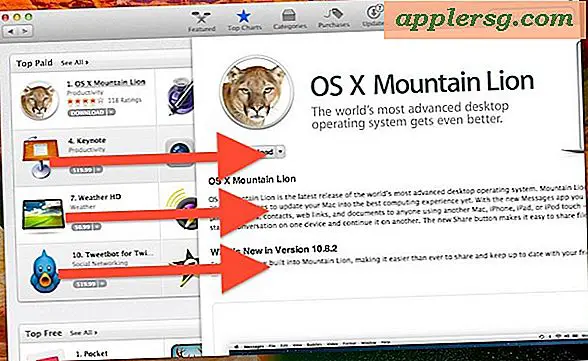Eine Schritt-für-Schritt-Anleitung zu SAP Report Painter
Die Report Painter-Funktion der SAP-Software bietet Benutzern eine benutzerfreundliche Möglichkeit, die benötigten benutzerdefinierten Berichte zu erstellen. Sobald diese Berichte vorhanden sind, können Benutzer sie jederzeit ausführen und aktuelle Informationen abrufen, die sie wiederum verwenden können, um Entscheidungen zu treffen und ihr Geschäft aufzubauen. Mit Report Painter können Benutzer auch benutzerdefinierte Kopfzeilen und Einstellungen erstellen, die dann auf jeden neuen Bericht angewendet werden können.
Schritt 1
Melden Sie sich an dem Computer oder Terminal an, auf dem die SAP-Software installiert ist. Öffnen Sie SAP und gehen Sie in die Report Painter-Funktion.
Schritt 2
Gehen Sie zu "Report Writer" und wählen Sie "Bibliothek". Wählen Sie "Erstellen", um eine neue Report Painter-Bibliothek zu erstellen und deren Optionen festzulegen.
Schritt 3
Geben Sie einen Namen für Ihre Bibliothek ein und wählen Sie den Tabellennamen aus, den Sie verwenden möchten. Wählen Sie "Header", um einen benutzerdefinierten Header in der Bibliothek zu erstellen. Geben Sie die Kopfzeileninformationen ein, die Sie einschließen möchten. Fügen Sie alle anderen Funktionen hinzu, die Sie in die Bibliothek aufnehmen möchten, und klicken Sie dann auf "Bibliothek" und "Speichern".
Schritt 4
Gehen Sie zurück zum Abschnitt Report Painter und wählen Sie die soeben erstellte Bibliothek aus. Wählen Sie aus der Liste der verfügbaren Berichtsvorlagen ein Standardlayout für Ihren Bericht aus.
Schritt 5
Wählen Sie Ihr Zeilen- und Spaltenmodell aus der Liste der Optionen aus. Mit diesen Zeilen- und Spaltenmodellen können Sie definieren, wie die Zeilen und Spalten in Ihrem fertigen Bericht angezeigt werden.
Schritt 6
Wählen Sie die Spalten und Zeilen aus, die Sie in Ihren Report Painter-Bericht aufnehmen möchten. Klicken Sie auf jede Zeile und Spalte, um sie auszuwählen.
Weisen Sie den Bericht einer Berichtsgruppe zu. Wenn Sie ähnliche Berichte gruppieren, können Sie sie leichter finden und können diese Berichte schneller erstellen. Generieren Sie die Berichtsgruppe und führen Sie sie aus, um die Ergebnisse im Report Painter anzuzeigen.